Google広告にタグマネージャー(GTM)を設定する方法を解説!

Google広告を使う上で便利なツールの1つに「タグマネージャー(GTM)」があります。面倒なタグの管理を楽にしてくれるツールであるため、使い方を覚えておくと便利に利用できるでしょう。
そこで、本記事ではGoogle広告にタグマネージャーを設定する方法について解説します。そもそもGoogleタグマネージャーとは何か、Google広告を分析するうえで重要な指標についても見ていきましょう。
Googleタグマネージャーとは?

Googleタグマネージャーとは、Googleで測定できるデータをタグで一括管理するツールです。タグは、データ計測用に用いられるコードの代わりとして、測定したいページに設置するもので、コードを記述するよりも簡単に扱えることが特徴的です。
簡単に扱えるため、初心者でも簡単に計測のための設定ができるメリットがあります。Googleタグマネージャーには、以下のようなタグがあります。
・コンバージョンリンカータグ:クリックデータを測定するタグ
・リマーケティングタグ:サイトを訪れたユーザーに向けて広告を配信するためのタグ
・コンバージョンタグ:配信した広告の成果を測定するタグ
それぞれのタグは用途が異なるため、必要なタグを測定したいページに設置してください。また、各タグの種類については、記事の後半で詳しく解説していますので、あわせてお読みください。
Googleタグマネージャーのメリット

Googleタグマネージャーを活用するメリットは、主に以下の2つです。
・タグ管理が楽になる
・サイトの表示速度が速くなる
それぞれのメリットについて見ていきましょう。
タグ管理が楽になる
Googleタグマネージャーを利用しない場合、タグを設置するにはHTMLやJavaScriptなどのプログラミング言語を記述しなければなりません。プログラミング言語を記述するためには知識とスキルが必要です。
しかし、Googleタグマネージャーを利用することで、直感的な操作でタグの管理ができるようになるため、初心者でもタグ管理ができるようになります。また、タグ管理などを外注していた場合はその必要性がなくなるため、外注費の削減もできるのです。
サイトの表示速度が速くなる
HTMLやJavaScriptなどを用いてタグを設置すると、コードが複雑になる分サイトの表示速度が遅くなってしまいます。サイトの表示速度が遅いと、SEOでも評価を下げる一因となるため、可能な限りサイトの表示速度を速める施策が必要です。
Googleタグマネージャーを利用すれば、複雑なコードを書く必要がないため、サイトが重くなりにくく表示速度が速くなります。この点においても、Googleタグマネージャーを利用するメリットがあります。
Googleタグマネージャーのデメリット

一方、Googleタグマネージャーを利用する場合、以下のようなデメリットがあります。
・導入に手間がかかる
・タグが多いと正確に計測できない可能性がある
それぞれのデメリットについて、以下で見ていきましょう。
導入に手間がかかる
初心者でも利用できるGoogleタグマネージャーですが、導入の設定には手間がかかります。特に、知識や経験が少ない人には、慣れない作業となるため、戸惑ってしまう場合もあるでしょう。
しかし、コードを記述するよりはタグ管理の負担をかなり軽減できます。また、最初に使い方を理解すれば、2回目以降はスムーズに作業を進められるため、効率アップにつなげることもできるのです。
タグが多いと正確に計測できない可能性がある
タグの設置が楽だからと言って、多くのタグを設置してしまう場合もあるでしょう。しかし、タグが多いと、タグがお互いに影響しあってしまい、正確に計測できない可能性があります。
そのため、必要以上にタグを設置するのではなく、計測したい数値に絞ってタグを設置するようにしてください。
Googleの広告タグの種類

Googleの広告タグには、主に以下の3つのような種類があります。
・コンバージョンリンカータグ
・リマーケティングタグ
・コンバージョンタグ
それぞれの広告タグについて、以下で解説します。
コンバージョンリンカータグ
コンバージョンリンカータグは、クリックデータを測定するタグです。クリックデータを測定することにより、ユーザーがサイトを横断した場合のデータも取得できるため、より正確なコンバージョンの測定ができます。
正確な情報を得ることができれば、ユーザーの動きが把握できるため、Google広告の運用精度を高めることができるのです。
また、Apple製品では「ITP」という仕組みが導入され、コンバージョンの測定ができなくなっています。しかし、コンバージョンリンカータグを設置すれば、Apple製品でもコンバージョンの測定ができるようになるため、導入必須のタグです。
リマーケティングタグ
リマーケティングタグは、サイトを訪れたユーザーに向けて広告を配信するためのタグです。サイトを一度でも訪れたユーザーは、商品やサービスに興味がある場合が多いため、再び広告でアプローチすれば、購買につなげやすくなります。
そこで、リマーケティングタグを設置することで、すでに興味を持っている人に対して広告を配信できるのです。リマーケティングタグを効率的に活用するには、サイト訪問から経過した日数によってリストを分けるとよいでしょう。
1ヶ月前にサイトを訪問した人と、今日サイトを訪問した人とでは、後者のほうが購入へのモチベーションは高いと想像できます。そのため、サイト訪問から経過した日数が浅い人と、そうでない人で入札単価を変えると良いでしょう。
コンバージョンタグ
コンバージョンタグは、配信した広告の成果を測定するタグです。購入完了や登録完了した際に表示されるページにコンバージョンタグを設置しておくことで、広告経由でサイトを訪問したユーザーがどのくらいコンバージョンしたのかを把握できます。
コンバージョンタグを用いることで、広告の費用対効果が把握できるようになります。加えて、コンバージョンタグを設置することで、配信した広告の成果をもとにしてAIが最適な入札単価が分かるようになるため、自動入札も可能になるのです。
自動入札を導入すれば、機械学習によりコンピューターが自動で入札単価を調節してくれます。導入初期は学習期間であるため、成果は期待できませんが、学習期間が終了したら得られるデータ数が多くなるため、その分成果を期待できるようになるでしょう。
Google広告にタグマネージャーを設定する方法

続いて、Google広告にタグマネージャーを設定する方法について解説します。
・ページにタグを設置
・コンバージョンリンカーを設置
・コンバージョンタグを設置
・リマーケティングタグを設置
・プレビューで確認
それぞれの手順について、以下で見ていきましょう。
ページにタグを設置
まずは、ページにタグを設置し、Googleタグマネージャーを利用する準備を整えます。ページにタグを設置するためには、アカウントの作成が必要です。タグマネージャーのWebサイトから「アカウントを作成」を選択し、表示された項目を埋めていきます。
設定項目の中にある「Googleや他の人と匿名でデータを共有」にチェックを入れておくと、ベンチマークサービスが利用できます。
ベンチマークサービスとは、自社サイトを競合のサイトと比べられるサービスです。続いて表示される「コンテナ」は、Googleタグマネージャーにおける管理の単位であり、1つのWebサイトごとに1つのコンテナを設定することが一般的です。
「ターゲットプラットフォーム」では、計測する媒体の種類(Webサイトの計測なら「ウェブ」)を選択します。
利用規約を読み、チェックを入れたら、計測するWebサイトのすべてのページにある「headタグ」と「bodyタグ」にコードを設置します。ここまでで、Googleタグマネージャーを利用するための準備が完了です。
コンバージョンリンカーを設置
次に、コンバージョンリンカーを設置します。ワークスペースから「タグ」「新規」の順番でクリックしてください。タグの設定では「コンバージョンリンカー」を選択します。タグの種類の下にある「リンカーのオプション」は設定不要です。
トリガー(測定する条件)の設定で「All Pages」を選択すると、Webサイト内にあるすべてのページがコンバージョンリンカーの動作対象となり、各ページを開くことで計測が開始されます。
ここまで設定できたら「保存」をクリックし、ワークスペースの「タグ」に追加されているのかを確認してください。
コンバージョンタグを設置
コンバージョンリンカーが設置できたら、コンバージョンタグの設置に移ります。コンバージョンタグを設置するには、先にGoogle広告のアカウントでコンバージョンを作成する必要があるのです。
Google広告のページにある「ツールと設定」から「測定」を選択し、「コンバージョン」をクリックします。
次に、測定する媒体である「ウェブサイト」をクリックし、コンバージョンの設定に入ります。「目標とアクションの最適化」では、成果地点にしたい場所を選択し、値には1件の成果にどのくらいの価値があるのかを入力してください。
続いて、カウント方法やクリックスルーコンバージョンの計測期間、エンゲージビューコンバージョンの計測期間などについての設定をします。
一通り設定できたら、タグの設定方法で「Googleタグマネージャーを使用する」を選択してください。ここまでできたら、ようやくGoogleタグマネージャーで、コンバージョンタグの設置をします。
まずはトリガーを作成します。コンバージョンとしてカウントされるページのURLを、「ページビュー」にある「一部のページビュー」を選択すると表示される枠内に入力してください。
次に、タグの設定を行います。タグの設定では「Google広告のコンバージョントラッキング」を選択し、Google広告のページに記載されていたコンバージョンID、コンバージョンラベルを記入します。
コンバージョン値はGoogle広告での設定値と同じ値を入力してください。その他の枠内には、何も入力する必要はありません。これにて、コンバージョンタグの設定が完了です。
リマーケティングタグを設置
次に、リマーケティングタグを設置します。リマーケティングタグの設置でも、初めにGoogle広告のページで作業する必要があります。
「ツールと設定」の「共有ライブラリ」にある「オーディエンスマネージャー」をクリックしてください。
「+」ボタンから「Webサイトを訪れたユーザー」を選択し、必要項目を入力します。入力が終わったら、「データソース」の「詳細」をクリックし、「タグを設定する」から「Googleタグマネージャーを使用する」を選択してください。
最後に表示される「コンバージョンID」はメモしておくとよいでしょう。次に、Googleタグマネージャーでの作業に移ります。新規タグを作成し、タグの種類で「Google広告のリマーケティング」を選択し、Google広告でメモした「コンバージョンID」を入力してください。
トリガーは、リマーケティングをしたいページを指定し、保存すれば設定完了です。
プレビューで確認
ここまで設定できたら、プレビューでタグが正しく設定されているのかを確認します。ワークスペースの左に表示されている「サマリー」から「プレビュー」を見ることができます。
枠内に動作確認をしたいURLを入力し「Connect」をクリックしてください。「Tags Fired」に表示されるのは動作したタグ、「Tags Not Fired」に表示されるのは動作していないタグです。
適切なタグのみが動作しているのかを確認してください。動作確認が終わったら「公開」をクリックし、必要に応じてバージョン名・バージョン説明を入力します。アップデートの内容を記しておきたい場合は、その内容を入力しておくとよいでしょう。
Google広告の分析で確認するポイント

Google広告の分析では、以下の2つのポイントを確認します。
・CPA
・CVR
それぞれのポイントについて見ていきましょう。
CPA
CPAとは、コンバージョン単価のことで、コンバージョンの達成までにかかった広告費用を表します。CPAを求める計算式は、以下の2つがあります。
・費用÷コンバージョン数
・クリック単価(CPC)÷コンバージョン率(CVR)
一般的には、前者の計算式を用いて計算します。広告の費用対効果を高めるには、CPAの数値を低くする必要があるため、事前にどのくらいのCPAを目指すのかを決めておくとよいでしょう。
CVR
CVRとは、コンバージョン率のことで、広告のクリック数に対してコンバージョン数がどのくらいの割合かを表します。CVRを求める計算式は、以下の通りです。
コンバージョン数÷セッション回数(アクセス数、クリック数)×100
CPAとは異なり、CVRは高ければ高いほど広告効果も高くなるため、なるべくCVRを高められるようにしていくとよいでしょう。
まとめ

Googleタグマネージャーは、測定データを一括管理してくれる優れモノです。最初の設定が複雑であるため、導入するまでのハードルが高いのですが、一度導入してしまえばデータ管理がかなり楽になります。
また、サイトの表示速度が速くなるため、SEOでの評価も上がりやすく、まさに一石二鳥と言えるでしょう。Google広告を効率的に運用したい方は、Googleタグマネージャーを利用してみてください。

株式会社HubWorks マーケティング部 2021年よりインターネット広告代理店に入社し、月間数億規模の広告運用を経験。 2022年に株式会社Hub Worksに入社しマーケティング担当者として、ウェブ広告やSEOなどの集客、 記事やホワイトペーパー作成などのコンテンツ制作業務に従事。



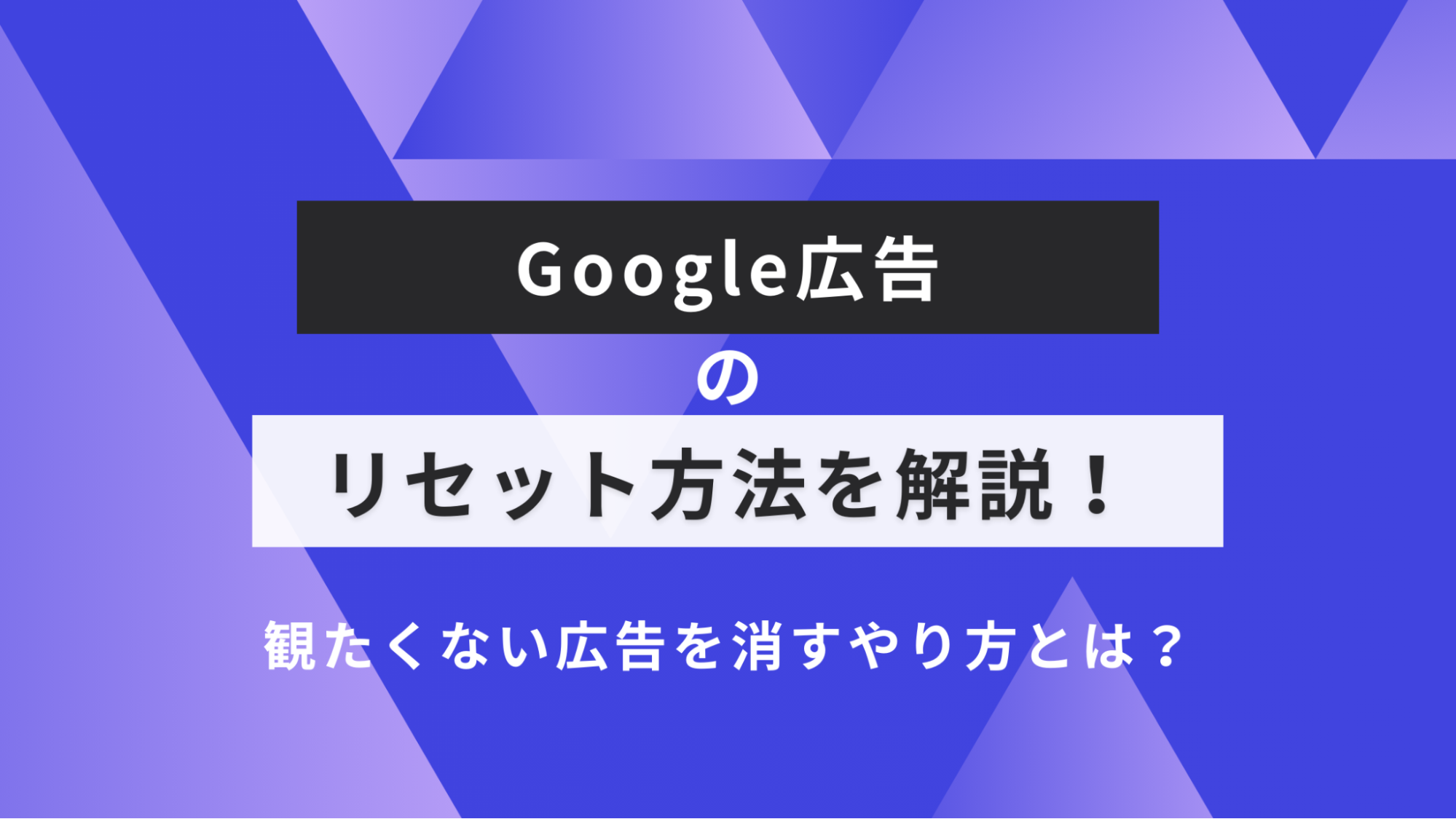


-2.png)
